5 iPad Apps לשמירה והצגת מצגות PowerPoint
כאשר אתה מקבל מצגת Powerpoint ביישום הדואר שלך ב- iPad, האפשרות היחידה היא לפתוח אותו עם אפליקציית צד שלישי או להדפיס אותו. אין אפשרות לשמור אותו לשימוש עתידי.
הייתי לאחרונה דחף למצב זה כאשר המורה שלי בגיל מבוגר בבית הספר לצילום שלח לי פתקים לבדיקה בעתיד באמצעות מצגות Powerpoint כמה. רציתי לשמור את זה על האייפד שלי כדי שאוכל לעזור ללימודי של הבת שלי. קריאתו באמצעות האפליקציה Mail פשוט נראה כל כך מגושם, ואני לא רוצה לשמור את הדוא"ל הזה עבור שנת הלימודים כולה. הייתי צריך למצוא יישום שיאפשר לי לשמור powerpoints אלה בתוך iPad שלי. כנראה, יש יישומים עבור זה.
הערה : באפליקציית הדואר שלך, היא מציגה רק ארבעה יישומים ברשימה של אפשרויות ייצוא אפשריות. זה לא אומר שיש רק ארבע אפשרויות. זה רק כי זה רק מראה ארבע אפשרויות. את האחרים ניתן למצוא על ידי גלילה מעלה ומטה דרך הרשימה.
1. Evernote
The Evernote הקב"ה נראה מסוגל לעשות הכל, כולל שמירת הצפייה Powerpoint המצגת. לפעמים, זה נראה כאילו הדבר היחיד שזה לא יעזור לך הוא איזון פנקס הצ'קים שלך. ניתן ליצור מסמכים ולהזיז אותם ולסנכרן אותם באופן אלחוטי בכל המכשירים השונים. זה יכול גם להתמודד עם צפייה ואחסון מצגות PowerPoint שלך.

אחת החסרונות היא שהמצגת ניתנת להצגה כשקופיות המחוברות ל "רול" ארוך אחד. היא אינה ניתנת לצפייה כמו מצגת Powerpoint רגילה.

2. Docas לייט
Docas לייט הוא עוד רב רב tasker. יחד עם השימוש בפונקציית שיתוף הדואר לייבוא מצגת PowerPoint, ניתן לייבא אותם גם ממקורות שונים אחרים, כגון iTunes, FTP, Dropbox, Google Docs וכו '. בעוד סוגים אחרים של הערות ניתן לסמן, מצגות PowerPoint הם לקריאה בלבד. שוב, זה ניתן לראות ב "רול" ארוך.

3. DocBrowser לייט
DocBrowser לייט אופייני של רבים אחרים iOS קובץ הצופה הנייד Apps שם בחוץ. זה בסיסי, אבל פונקציונלי. ניתן לייבא מצגות PowerPoint, כמו גם סוגים אחרים של קבצים, באמצעות האפשרות שיתוף בדוא"ל, וניתן לייבא אותן ישירות מכתובות אתרים. זה גם מראה את מצגות Powerpoint ב "רול" ארוך.

4. שמור הכל
SaveAll עובד הרבה כמו DocBrowser לייט עם כמה תוספות ראוי לציון. הוא כולל גם דפדפן בתוך היישום. אם אתה מייבא Powerpoint מכתובת אתר, במקום לעבור לדפדפן עצמאי ולהעתיק את כתובת האתר, תוכל פשוט להציג אותו בתוך האפליקציה. בנוסף, הוא יכול לנגן סוגים אחרים של מדיה, כגון סרטים ושמע.

5. יישום המרכזי
אמנם זה לא בחינם, היישום המרכזי הוא בהחלט הטוב ביותר לטיפול במצגת PowerPoint ב iPad. זה גם היחיד שפותח את PowerPoint בדיוק כמו גירסת שולחן העבודה של Keynote.

יש אפשרות "לשחק" שבו אתה יכול לקבל את זה לעבור שקופית לשקופית, במקום להיות רק אחד "רול" ארוך. בנוסף, הוא "לעריכה". טקסט וגרפיקה ניתן לערוך בתוך Powerpoint. זה גם יאפשר לך ליצור משלך keynotes ולייצא אותם powerpoints.
אם אתה רק מחפש דרכים לשמור ולהציג המצגת PowerPoint, ההוצאות $ 9.99 עבור היישום המרכזי יכול להיות מוגזם. אם אתה מחפש עוד תכונות, כמו היכולת ליצור ולערוך שקפים, ההוצאות של $ 9.99 היא הדרך ללכת.


![כיצד לשנות את סמן העכבר גודל OS X [טיפים מהירים]](http://moc9.com/img/Change-Cursor-Size-OS-X-System-Preferences-Apple-Menu.jpg)



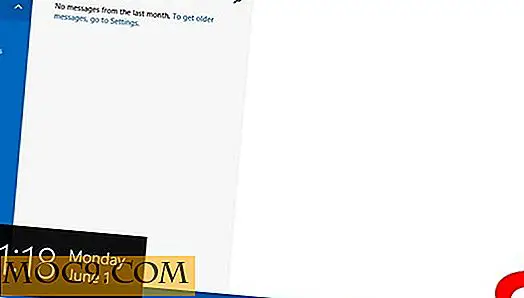
![ללא Google Reader, מה תשתמש כחלופה? [מִשׁאָל]](http://moc9.com/img/poll-result-nsa-prism.png)